
[Panduan Lengkap] Muncul 'Persyaratan Kata Sandi ID Apple' & Bagaimana Cara Memperbaikinya?

ID Apple memainkan peran penting dalam pengoperasian perangkat iOS apa pun, itulah sebabnya menjaga keamanan kata sandi Anda harus menjadi prioritas utama Anda. Jika menurut Anda seseorang mungkin telah memperoleh akses ke sana, maka disarankan untuk segera mengubahnya.
Apakah Anda lupa kata sandi ID Apple sebelumnya atau hanya ingin mengubah kata sandi untuk tujuan keamanan, Anda akan menemukan "Persyaratan Kata Sandi ID Apple", yang merupakan persyaratan tertentu untuk membuat kata sandi baru yang harus dipenuhi. Artikel ini berisi semua detail tentang persyaratan kata sandi ID Apple dan mengatur ulangnya. Jadi, baca terus.
Apple dikenal karena keunggulan kompetitifnya dalam memberikan pengalaman yang aman dan terjamin kepada pelanggannya. Dengan tingkat keamanan superior yang ditawarkan, informasi pribadi Anda akan selalu aman dengan kata sandi yang kuat dan unik yang Anda tetapkan. Untuk memastikan privasi pengguna dan perlindungan data iOS tetap terjaga, Apple mengharuskan Anda membuat kata sandi ID Apple yang memenuhi kriteria yang telah ditentukan. Misalnya, Anda harus memastikan kode sandi yang Anda buat kuat agar tidak ada yang bisa menebaknya. Untuk memastikan keamanan maksimal pada akun Anda, berikut adalah persyaratan kata sandi iCloud yang harus dipenuhi:
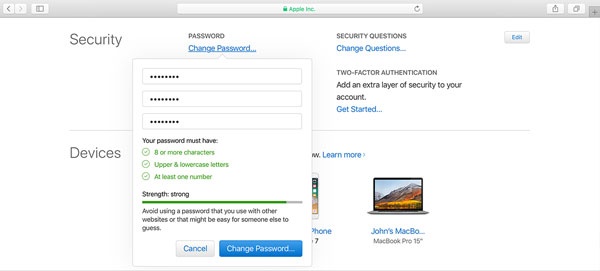
Otentikasi dua faktor adalah pendekatan verifikasi paling andal yang memberikan keamanan dan privasi maksimum.
Anda mungkin menyukai: [Dijawab] Bagaimana Cara Mereset Kata Sandi iCloud di iPhone, iPad, iPod atau Mac ?
Kebutuhan akan persyaratan kode sandi ID Apple tetap muncul meskipun Anda mengetahui kata sandinya dan ingin mengatur ulang akun iCloud . Untuk memastikan proses yang lancar dan dapat diselesaikan dengan cepat dan mudah, kami telah membagi cara melakukannya menjadi berbagai cara. Periksa mereka:
Cara 1. Reset Kode Sandi ID Apple dari Pengaturan
Menyetel ulang ID Apple Anda melalui halaman pengaturan sangatlah mudah. Anda hanya perlu membuka kunci perangkat Anda dan mengikuti langkah-langkah berikut:
Langkah 1. Buka Pengaturan di iPhone, temukan opsi [Nama Anda] di bagian atas, dan klik.
Langkah 2. Setelah itu, pilih "Kata Sandi & Keamanan" dan "Ubah Kata Sandi" dari opsi menu.

Langkah 3. Sekarang masukkan kata sandi Anda, lalu masukkan kode sandi iCloud baru dua kali: yang pertama di kotak teks bernama "Baru" dan lagi di kotak teks untuk "Verifikasi".
Pastikan kedua entri kode sandi benar-benar cocok, dan harus berisi minimal 8 karakter dengan setidaknya satu angka dan satu huruf besar dan kecil.
Langkah 4. Ketuk "Ubah" dan putuskan untuk keluar dari setiap perangkat yang dikaitkan dengan ID Apple ini atau mengubah ID Apple di perangkat tersebut.
Cara 2. Reset Kode Sandi ID Apple dari Browser Web
Cara pasti lainnya adalah mengubah kata sandi iCloud Anda dari situs web Apple.
Langkah 1. Menggunakan browser di PC Anda, buka halaman ID Apple dan masuk ke akun ID Apple Anda dengan ID Apple dan kode sandi yang benar. Jika Anda memilih autentikasi 2 faktor atau verifikasi 2 langkah, verifikasi akun Anda sebelum melanjutkan.
Langkah 2. Navigasikan ke area "Keamanan" dan pilih "Ubah Kata Sandi".
Langkah 3. Masukkan kata sandi Anda saat ini ke dalam kolom, diikuti dengan mengetikkan kata sandi baru yang Anda inginkan dua kali. Pada titik ini, persyaratan kata sandi Apple iCloud akan terjadi. Pastikan Anda mengikutinya dengan ketat sesuai kebutuhan.
Langkah 4. Untuk menyelesaikan proses, cukup tekan tab "Ubah Kata Sandi".

Cara 3. Reset ID Apple Dengan Aplikasi Apple Support
Aplikasi Dukungan Apple juga memungkinkan Anda mengubah atau mengatur ulang kata sandi ID Apple Anda. Aplikasi ini menawarkan cara yang lebih mudah dan nyaman untuk mendapatkan dukungan untuk semua layanan dan produk Apple Anda. Untuk melanjutkan, berikut langkah-langkahnya:
Langkah 1. Instal Aplikasi Dukungan Apple, buka Topik, lalu pilih "Kata Sandi & Keamanan" dan "Setel Ulang Kode Sandi ID Apple".
Langkah 2. Setelah selesai, tekan "Memulai" dan tekan "ID Apple yang berbeda.
Langkah 3. Masukkan ID Apple Anda saat ini, lalu klik "Berikutnya". Ikuti semua petunjuknya hingga Anda menerima konfirmasi bahwa kata sandi baru Anda telah berhasil diperbarui.

Meskipun Anda sekarang sudah paham dengan persyaratan kata sandi ID Apple dan cara mengatur ulangnya, apa yang akan Anda lakukan jika Anda lupa kata sandi ID Apple dan perangkat Anda terkunci? Pada titik ini, Anda ingin memiliki kekuatan super untuk mengingat kata sandi yang digunakan sebelumnya. Namun sekeras apa pun Anda mencoba, hasilnya tetap sama: frustrasi.
Untungnya, Anda dapat melewati ID Apple Anda dengan mudah dan aman dengan iOS Unlock . Perangkat lunak canggih ini sangat mudah digunakan, bahkan bagi mereka yang tidak terbiasa dengan teknologi. Ini tidak hanya menghapus ID Apple tetapi juga Touch ID, Face ID, dan kode sandi Durasi Layar tanpa kata sandi. Selain itu, ini menghilangkan kunci MDM tanpa kehilangan data.
Fitur Utama Buka Kunci iOS :
Berikut cara menghapus ID Apple tanpa password menggunakan iOS Unlock:
01 Unduh iOS Unlock dan instal di komputer Anda. Jalankan dan sambungkan perangkat ke komputer melalui USB. Pilih "Buka Kunci Layar" dari antarmuka. Di jendela berikutnya, pilih "Hapus ID Apple". Kemudian pastikan perangkat tidak terkunci dan percayai komputer Anda.
Catatan: Semua file Anda akan terhapus, jadi lakukan backup terlebih dahulu. Bagaimana cara mencadangkan iPhone yang terkunci ?

02 Boot perangkat ke mode Pemulihan terlebih dahulu dengan mengikuti petunjuk pada perangkat. Setelah berada dalam mode pemulihan dan dimulai ulang, proses membuka kunci akan segera dimulai.

03 Setelah Anda menyelesaikan pengaturan ulang pada iPhone dan melakukan boot ulang, perangkat lunak akan segera mulai membuka kunci ID Apple. Tunggu beberapa saat hingga kunci dilepas.

04 Setelah Anda berhasil menyelesaikan proses membuka kunci ID Apple, jendela konfirmasi akan muncul; periksa untuk melihat apakah ID Apple telah dihapus.

Lihat selengkapnya: Bagaimana Cara Keluar dari ID Apple Tanpa Kata Sandi? [4 Cara Efektif]
Q1. Jenis karakter apa yang tidak diperbolehkan saat membuat kata sandi ID Apple?
Anda tidak boleh menggunakan karakter khusus saat membuat kode sandi ID Apple, seperti (){}[]| ¦!"_,@. Jika Anda salah memasukkan salah satu karakter ini, sistem tidak akan mengenali kesalahan tersebut, dan Anda tidak akan menggunakan kode sandi untuk masuk ke akun iCloud Anda.
Q2. Berapa karakter maksimum untuk kata sandi ID Apple?
Kode sandi ID Apple Anda harus sepanjang 8-32 karakter dan berisi berbagai jenis karakter, seperti alfanumerik, huruf kecil, dan huruf besar. Untuk memastikan akun Anda tetap aman dari peretas, hindari penggunaan kata atau frasa yang terlalu familiar. Sebaliknya, pilihlah rangkaian angka dan huruf yang tidak dapat diprediksi.
Sekarang setelah Anda memahami persyaratan kata sandi ID Apple, penting untuk menjaga keamanan akun dan kata sandi Anda. Berikut beberapa saran berguna untuk menjaga keamanan ID akun Anda:
Tip Satu. Gunakan Pertanyaan Keamanan yang Sulit Dijawab
Apple menggunakan pertanyaan keamanan untuk mengautentikasi identitas Anda dengan aman jika Anda lupa kata sandi . Selain itu, penting jika Anda perlu menghubungi Dukungan Apple. Jenis pertanyaan ini dirancang dengan satu tujuan, agar sederhana untuk Anda ingat tetapi sulit ditebak oleh orang lain.
Apple mengandalkan pertanyaan keamanan Anda untuk memverifikasi bahwa Anda meminta akses ke akun Anda bila digabungkan dengan detail lainnya. Jika Anda belum menambahkannya, buka halaman akun ID Apple Anda dan segera sertakan beberapa.
Tip Kedua. Manfaatkan Otentikasi 2 Faktor
Apple telah memperkuat keamanannya dengan otentikasi dua faktor, menjamin bahwa akun Anda hanya dapat diakses. Artinya meskipun orang lain mengetahui kata sandi Anda, mereka tidak dapat mengaksesnya karena perlindungan tambahan autentikasi dua faktor.
Saat masuk ke akun Anda, diperlukan 2 proses verifikasi. Selain itu, saat Anda menggunakan ID Apple di perangkat baru, Anda akan diminta memverifikasinya dengan kode otentikasi enam digit.
Kode autentikasi dikirim ke perangkat yang Anda percayai atau dikirim melalui email ke nomor aman yang sebelumnya Anda percayai. Setelah diterima, masukkan kode enam digit ini ke perangkat baru untuk mengakses ID Apple-nya. Ingatlah bahwa Anda tidak boleh memberikan angka verifikasi atau kode sandi Anda kepada siapa pun.
Tip Ketiga. Ketahui Kebijakan Keamanan dan Keselamatan
Apple memastikan tingkat keamanan tertinggi pada akun Anda, memanfaatkan berbagai teknik seperti enkripsi, kode sandi, dan teknologi canggih untuk melindunginya dari akses tidak sah. Terlepas dari kebijakan persyaratan kata sandi mereka, yang tidak longgar dalam hal apa pun, mereka selalu memiliki prosedur yang ketat.
Untuk membantu melindungi keamanan akun Anda, Dukungan Apple mengharuskan Anda memberikan PIN dukungan yang akan digunakan untuk verifikasi identitas. Selain itu, Apple menggunakan kriteria lain yang dipilih dengan cermat untuk tujuan autentikasi dan terus mengaudit kebijakan demi keamanan akun Anda.
Tip Empat. Periksa SSL atau Enkripsi
Enkripsi SSL melindungi privasi Anda setiap kali Anda mengakses, mengubah, atau melihat informasi terkait ID Apple Anda. Jika Anda menggunakan browser Safari untuk mengakses akun iCloud Anda, pastikan ikon Kunci terlihat untuk menjamin koneksi aman.
Sekarang setelah Anda membaca postingan ini, kami yakin Anda sudah memahami persyaratan kata sandi untuk ID Apple. Kami menguraikan berbagai proses untuk mengubah atau mengatur ulang kata sandi ID Apple Anda agar lebih mudah memilih metode yang paling sesuai dengan kebutuhan Anda. Namun demikian, iOS Unlock adalah alat yang sangat andal, salah satu dari jenisnya, dan dapat membuka kunci ID Apple di perangkat iOS apa pun tanpa kata sandi.
Artikel Terkait:
6 Perbaikan Terbukti untuk "Kode Sandi Anda Diperlukan untuk Mengaktifkan ID Wajah"
Bagaimana Mengatasi Lupa Kode Sandi Durasi Layar di Masalah iPhone/iPad?
Bagaimana Cara Membuka Kunci ID Apple tanpa Nomor Telepon atau Kata Sandi dengan 5 Cara Terbukti?

 Buka Kunci Telepon
Buka Kunci Telepon
 [Panduan Lengkap] Muncul 'Persyaratan Kata Sandi ID Apple' & Bagaimana Cara Memperbaikinya?
[Panduan Lengkap] Muncul 'Persyaratan Kata Sandi ID Apple' & Bagaimana Cara Memperbaikinya?